Напевно у кожного користувача ПК хоча б раз був випадок, коли помилково і багаторазово натискається кнопка Shift замість Enter. Раптом слух пронизує неприємний звук, який шокує і приводить в подив. На моніторі невідомий текст, що говорить про дивну функції ...
І виникає питання: що таке залипання клавіш на клавіатурі і навіщо воно потрібне? Насправді функція не так вже й марна, як багато хто звик думати. Найбільше вона необхідна людям з обмеженими можливостями, яким важко натискати кілька клавіш одночасно.

Залипання клавіш на ноутбуці є абсолютно у всіх операційних системах Віндовс: від XP до 10 версії. Якщо правильно налаштувати параметри, то кнопки Ctrl, Shift, Alt, Del, Windows не потрібно буде затискати синхронно, раскорячівая пальці по всьому ноутбука. Їх можна натискати по черзі. Звичайні люди в повсякденному житті вдаються до активації цієї функції у виняткових випадках або ж після включення просто не можуть її деактивувати.
Залипання клавіш: як відключити?
Спочатку потрібно розібратися як саме виходить включити залипання. Для того, щоб ввести користувача в замішання, достатньо 5 разів клацнути на клавішу Shift. Ці клавіші на ноутбуці розташовані з двох сторін, тому ризику в два рази більше. Прозвучить розбурхує короткий сигнал і з'явиться маленьке віконце, в якому буде два варіанти.
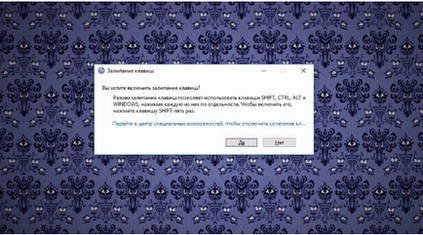
При натисканні позитивної відповіді функція автоматично включиться. Windows 10 відображає активацію значком на панелі завдань. Всі гарячі клавіші при натисканні тепер будуть видавати писк. Якщо ж відразу дати негативну відповідь - проблеми з відключенням і не виникне.
Якщо ж так вийшло, що користувач відповів «так» на пропозицію системи, то вимкнути її не складно. Найпростіших варіанта два:
- Синхронне натискання двох гарячих клавіш. Працює тільки в тому випадку, якщо такий параметр встановлений в системі.
- Через Панель управління і Спеціальні можливості. У Win 10 за допомогою пошуку можна зайти в параметри і там знайти цю функцію. В обох випадках досить зрушити мишею вимикач або прибрати галочку, скасувавши виконання команди.
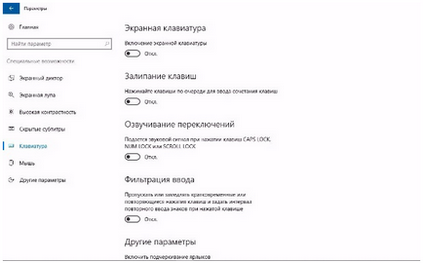
Для Win 7 працює даний алгоритм
Нічого не допомагає?
Іноді трапляється так, що кнопка сама по собі просто натискається і включає цю команду. Тоді як усунути залипання клавіш в ноутбуці? Не потрібно поспішати звинувачувати ПК в несправності. Швидше за все причина в чистоті клавіатури. Наприклад, залипнути кнопочка може через неакуратне чаювання з варенням.
У такому випадку потрібно спершу прибрати своє робоче місце, потім приступити до збирання клавіатури. Якщо немає здібностей - краще довірити майстру, інакше крім липких кнопок знайдете ще десяток проблем.
Усунений помічник вважається відключеним, якщо при натисканні на Shift, Enter, Windows, Alt, Del, Ctrl не походить ніяких звуків. Тихо? Значить вже не залипають. Будьте обережні і стежте за чистотою та справністю свого портативного помічника. Йому буде приємно і він прослужить ще довгі роки.
рекомендую прочитати



